Les utilisateurs peuvent passer des appels depuis différentes vues dans Téléphone.
Il peut passer des appels depuis:
- Dans l'une des vues de premier niveau des contacts ("Récents", "Contacts" ou "Favoris")
- Vue détaillée d'un contact
- Dialpad
Les utilisateurs peuvent également sélectionner la commande de recherche dans la barre d'application pour rechercher un contact et passer un appel. En dehors de l'application Téléphone, les utilisateurs peuvent également passer des appels à partir des notifications d'appels manqués dans le centre de notifications. Pour en savoir plus, consultez Fonctionnement du Centre de notifications.
Passer des appels à partir d'une vue de contact racine
Dans n'importe quelle liste ou grille de premier niveau (Récents, Contacts ou Favoris), un utilisateur peut sélectionner l'avatar d'un contact, son nom ou la zone à proximité de ces éléments pour appeler le numéro de téléphone de son choix. Lorsque vous passez un appel et tout au long de celui-ci, l'application Téléphone affiche l'écran d'état de l'appel en cours, qui indique l'état de l'appel et fournit des options de gestion.
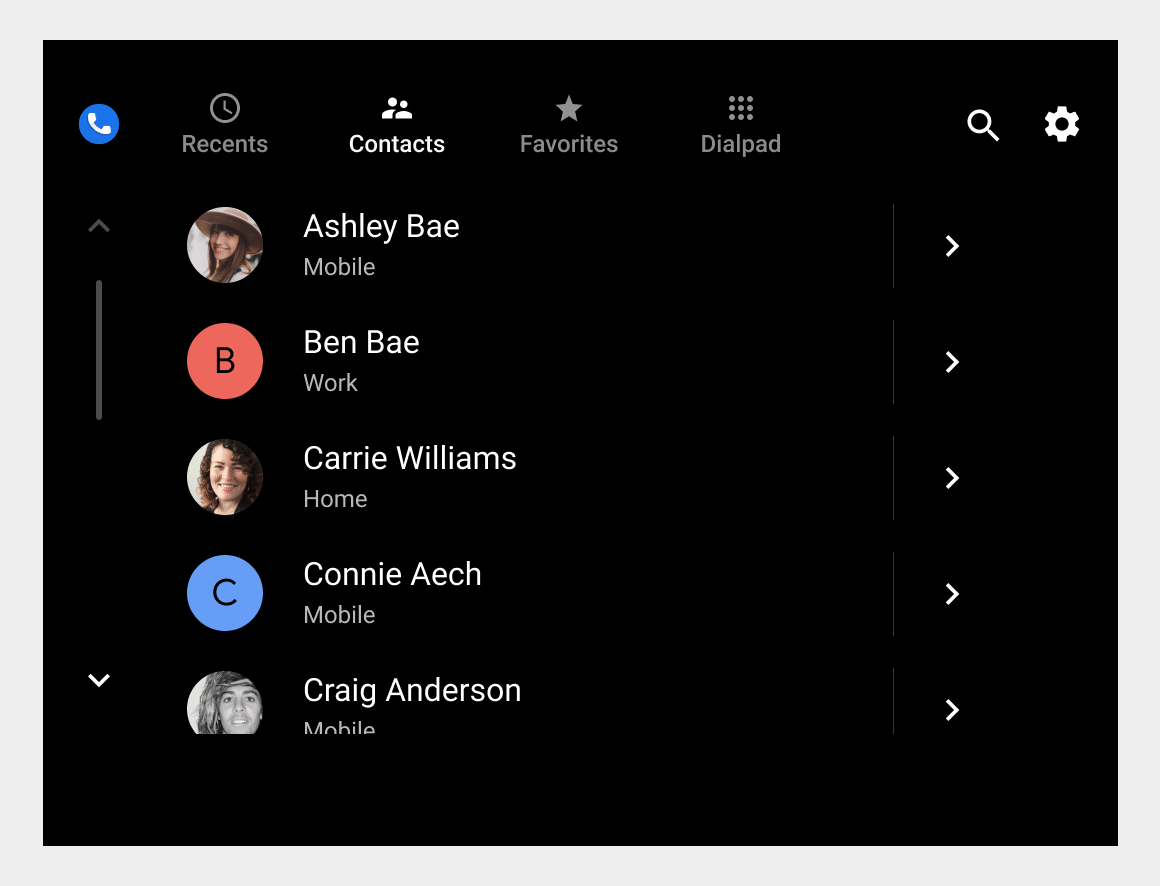

Passer des appels à partir des coordonnées du contact
Lorsqu'un utilisateur parcourt le menu "Contacts" ou "Récents", il peut sélectionner l'icône des détails d'un contact pour afficher et appeler l'un des numéros de téléphone disponibles du contact.
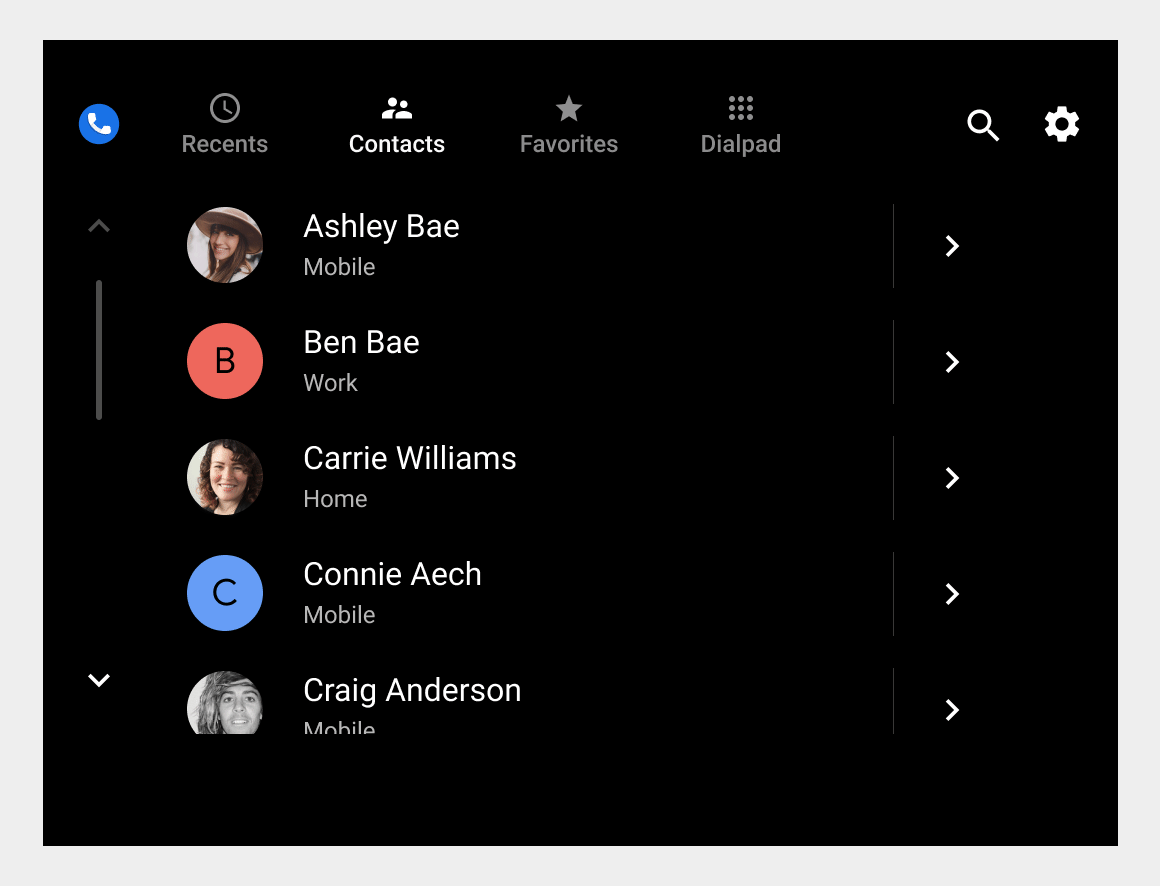
La vue détaillée d'un contact affiche tous les numéros de téléphone de ce contact, ce qui permet à l'utilisateur de choisir celui qu'il souhaite appeler. Lorsqu'un utilisateur sélectionne l'un des numéros de téléphone répertoriés, l'application Téléphone passe un appel vers ce numéro et affiche l'écran d'état de l'appel en cours pour indiquer l'état de l'appel en cours et permettre à l'utilisateur de gérer l'appel.
Passer des appels depuis le clavier
Les utilisateurs peuvent sélectionner l'onglet Dialpad dans la barre d'application pour afficher le clavier. Les utilisateurs peuvent alors saisir un numéro de téléphone et revenir en arrière si nécessaire pour apporter des corrections. Lorsque les utilisateurs saisissent un numéro partiel, l'application Téléphone se met à jour en continu et affiche une liste alphabétique des contacts dont les numéros correspondent jusqu'à présent. À tout moment, les utilisateurs peuvent spécifier le destinataire de l'appel de l'une des manières suivantes:
- Faites défiler la liste et sélectionnez le contact avec lequel passer l'appel.
- Saisissez le numéro de téléphone sur le clavier et sélectionnez le bouton d'appel pour passer l'appel
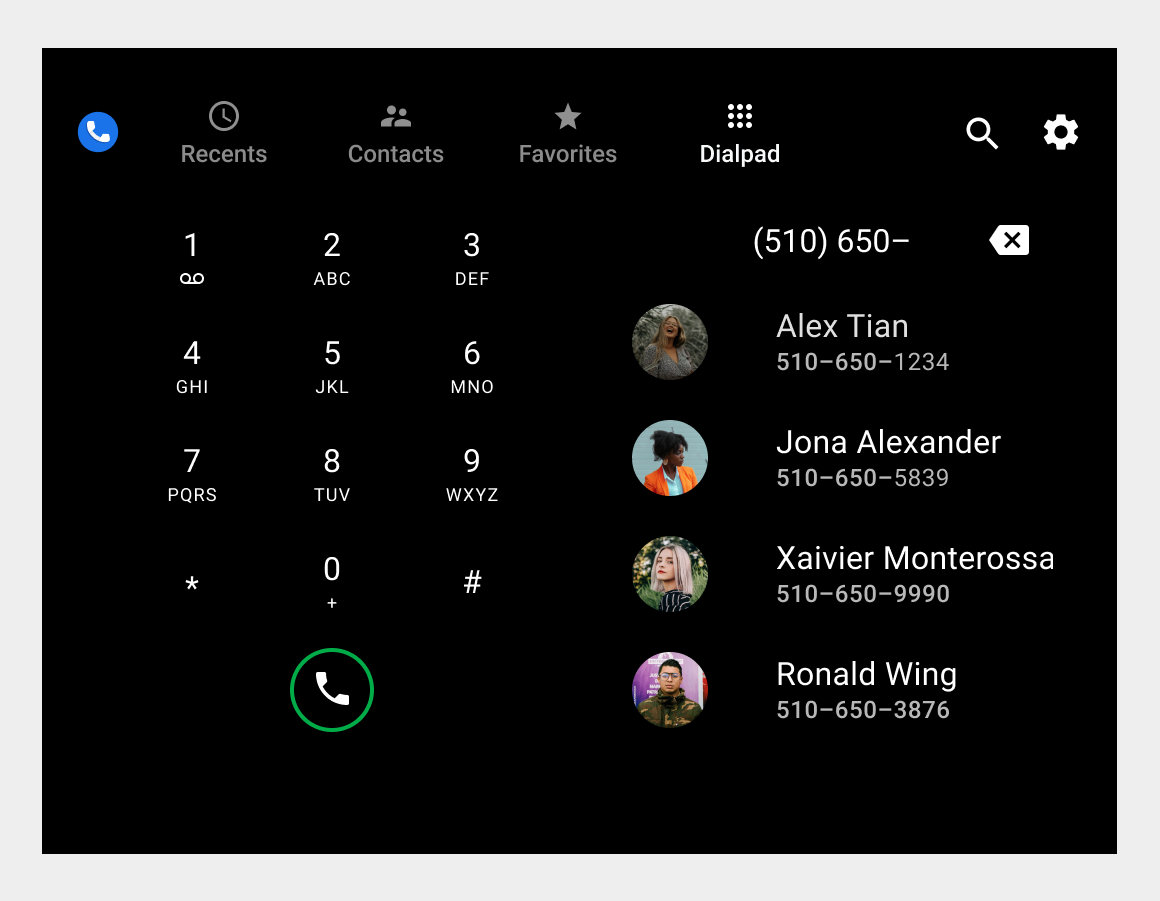
Lorsque l'application Téléphone passe l'appel, l'écran d'état de l'appel en cours s'affiche pour indiquer l'état de l'appel et permettre à l'utilisateur de le gérer.

